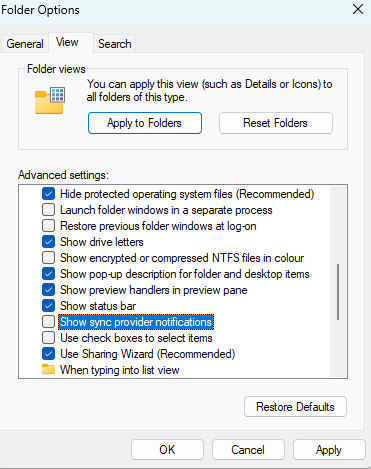ต้องยอมรับว่า Windows คือหนึ่งในระบบปฏิบัติการ ที่มีคนใช้งานมากที่สุดในโลก แต่ Microsoft ก็ยังมิวาย ที่จะโฆษณาผลิตภัณฑ์ต่าง ๆ ของตัวเอง จนบางครั้งทำให้ผู้ใช้อย่างเราเกิดความรำคาญ และอาจเกิดคำถามว่า มันคุ้มกับการซื้อคีย์ Windows มาใช้งานจริง ๆ หรือเปล่า
แต่ไม่ต้องห่วง เพราะเราได้หาวิธีปิดโฆษณาน่ารำคาญมาฝากกัน ทำได้ง่าย ๆ ไปดูกัน
วิธีปิดโฆษณาบน Windows 11
ตามค่าเริ่มต้นของระบบวินโดว์ Microsoft ได้อนุญาตให้ตัวเองและบริษัทบุคคลที่สามบางราย สามารถโฆษณาผลิตภัณฑ์ของตัวเองกับผู้ใช้ได้ ซึ่งส่วนตัวมองว่า มันไม่ควรจะเป็นแบบนั้น มาปิดการโฆษณากันดีกว่า
1.คลิกที่ปุ่ม Start แล้วคลิกไอคอนรูปเฟือง หรือพิมพ์คำว่า Setting แล้วกด Enter
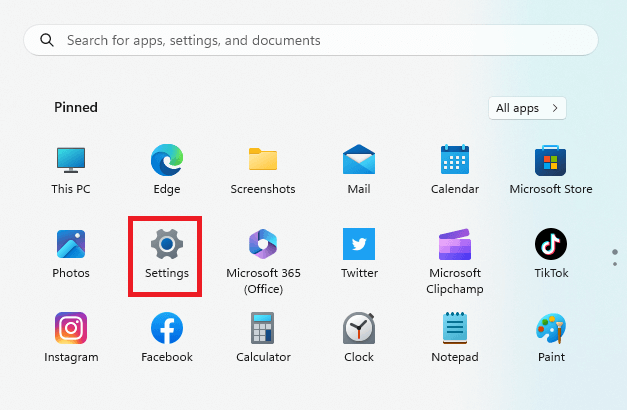
2.ซ้ายมือล่างเลือก Privacy & Security จากนั้นเลือกที่ General
3.กดติ๊กออก ทั้ง 4 หัวข้อครับ
วิธีปิดตัวเลือกโฟลไฟล์การใช้งานเครื่อง เพื่อปิดกั้นโฆษณา
หากใครเคยเปิดใข้งาน Windows 11 แบบคลีน ๆ มันจะมีตัวโปรไฟล์ให้เราเลือกว่า จะใช้งานเครื่องในลักษณะไหน เช่น Entertainment , Family , Creativity หรืออื่น ๆ ซึ่งระบบจะแนะนำ Tip ต่าง ๆ รวมทั้งโฆษณาให้กับเรา หากไม่ได้ใช้ ก็ไปปิดมันซะ
1.คลิกที่ปุ่ม Start แล้วคลิกไอคอนรูปเฟือง หรือพิมพ์คำว่า Setting แล้วกด Enter
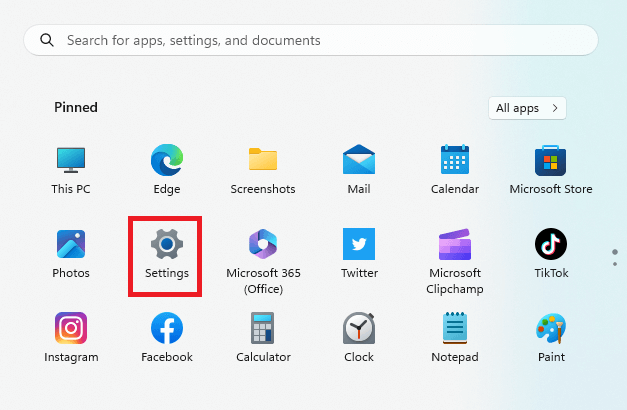
2.ด้านซ้ายมือ เลือก Personalization และเลือก Device usage
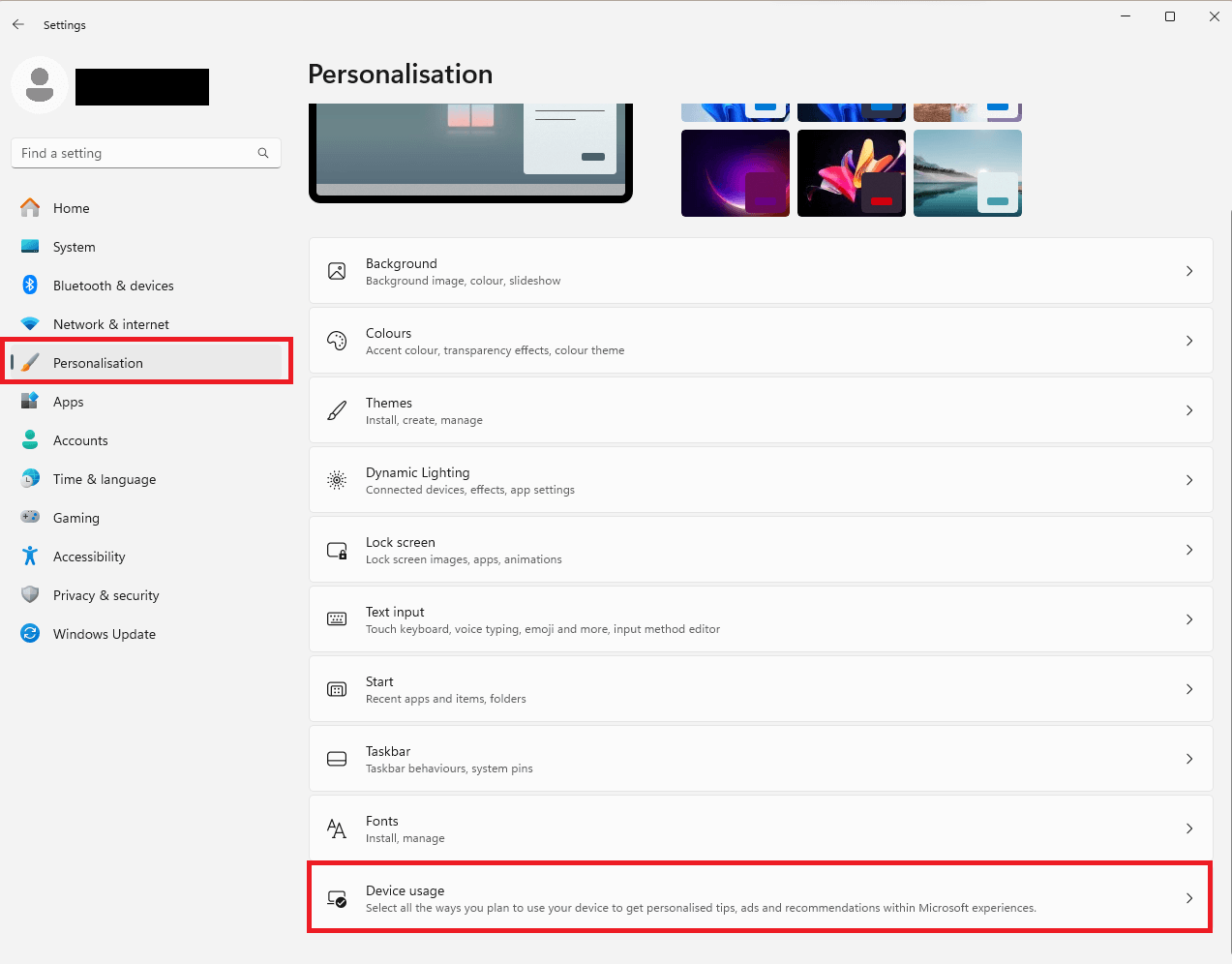
3.ติ๊กออกทั้งหมดครับ
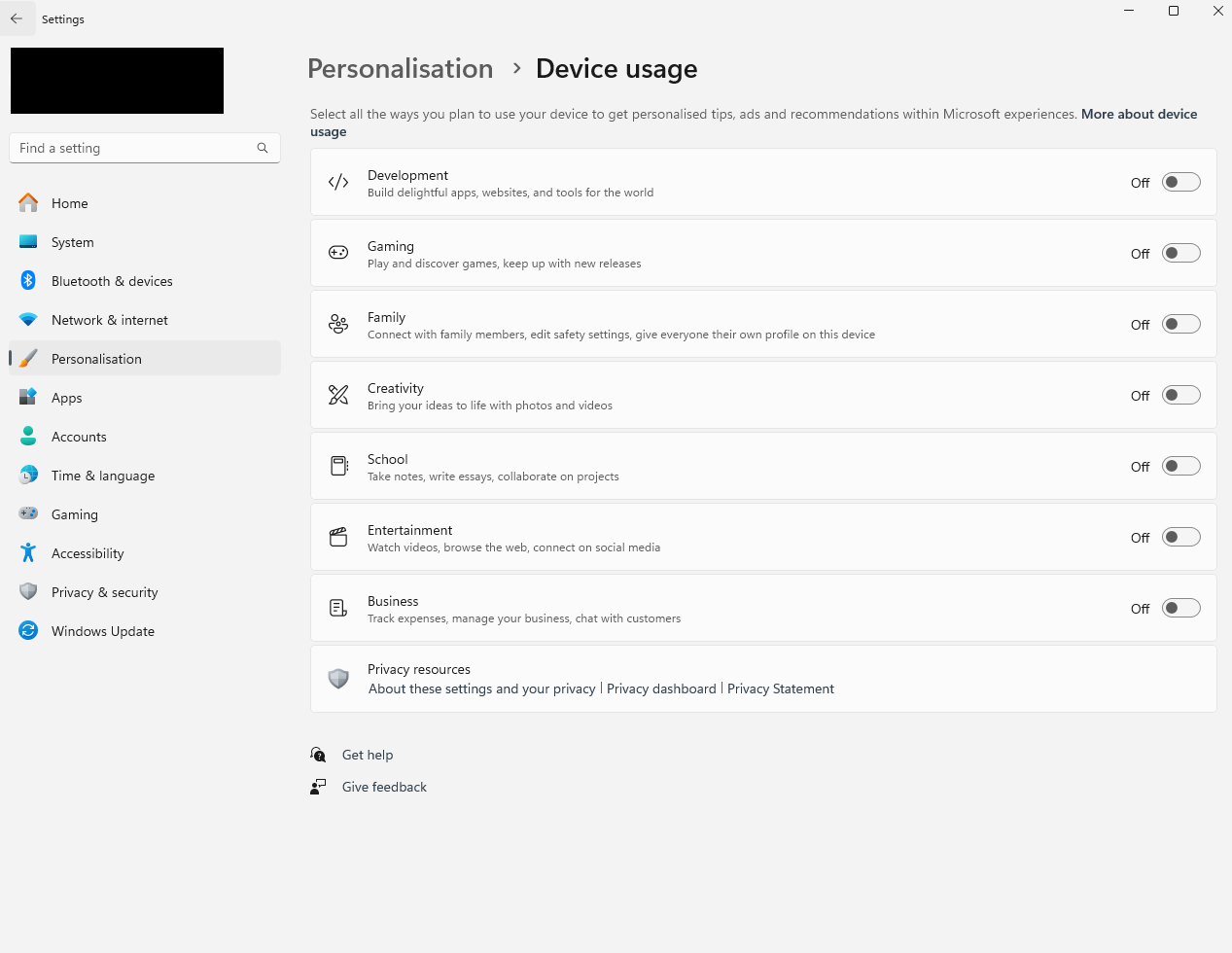
แถมให้ วิธีปิดการแจ้งเตือนการซิงค์น่ารำคาญ
อันนี้เป็นตัวเลือกการตั้งค่าใน Windows 11 ที่ควบคุมว่าจะแสดงการแจ้งเตือนจากผู้ให้บริการต่าง ๆ หรือไม่ เช่นแอปหรือบริการที่ซิงค์ข้อมูลระหว่างอุปกรณ์ของคุณกับบริการออนไลน์ เช่น OneDrive, iCloud หรือ Google Drive
การปิดใช้งานตัวเลือกนี้ เราจะไม่เห็นการแจ้งเตือนจากผู้ให้บริการ แต่อย่างไรก็ตาม เราจะยังคงสามารถซิงค์ข้อมูลได้ตามปกติครับ
1.คลิกที่ปุ่ม Start แล้วเลือกไฟล์ File Explorer
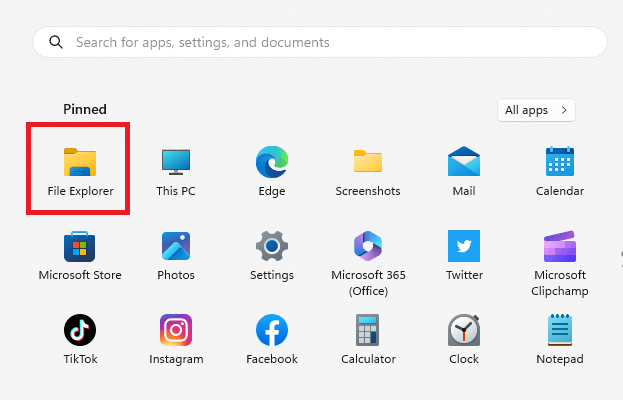
2.ไปที่ปุ่มสามจุดด้านบนขวา คลิกแล้วเลือกคำว่า Option
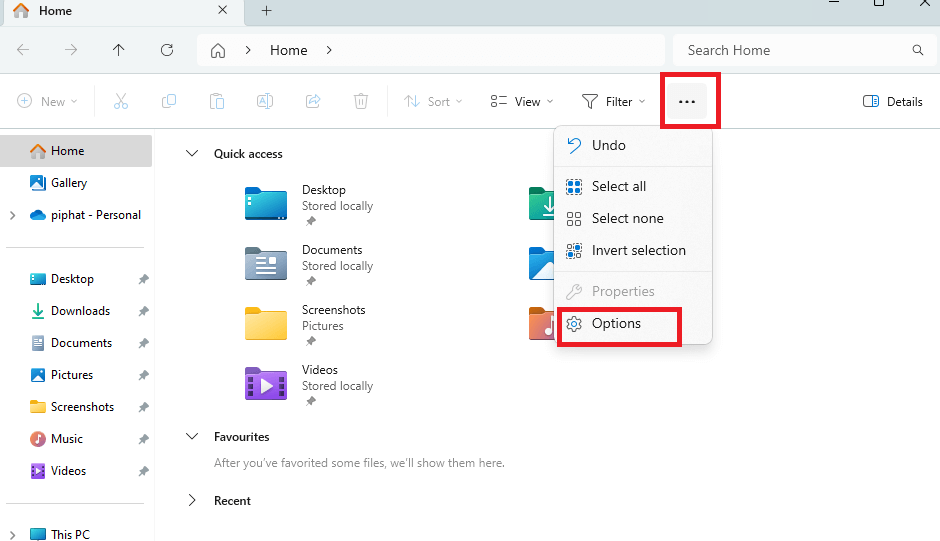
3.ติ๊กคำว่า “Show sync provider notifications” ออก เป็นอันเสร็จครับ